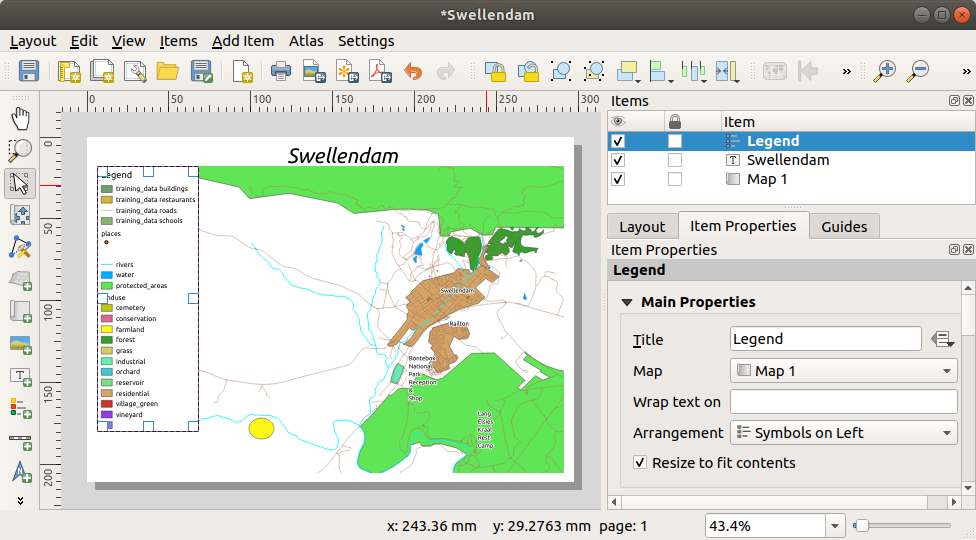Viktigt
Översättning är en gemenskapsinsats du kan gå med i. Den här sidan är för närvarande översatt till 100.00%.
4.1. Lektion: Använda utskriftslayout
Nu när du har en karta behöver du kunna skriva ut den eller exportera den till ett dokument. Anledningen är att en GIS-kartfil inte är en bild. Den sparar snarare GIS-programmets tillstånd, med referenser till alla lager, deras etiketter, färger osv. Så för någon som inte har data eller samma GIS-program (t.ex. QGIS) är kartfilen värdelös. Lyckligtvis kan QGIS exportera sin kartfil till ett format som vem som helst kan läsa på sin dator, och även skriva ut kartan om du har en skrivare ansluten. Både export och utskrift hanteras via Print Layout.
Målet för den här lektionen: Att använda QGIS Print Layout för att skapa en grundläggande karta med alla nödvändiga inställningar.
4.1.1. ★☆☆ Följ med: Layoutansvarig
Med QGIS kan du skapa flera kartor med samma kartfil. Av denna anledning finns det ett verktyg som kallas Layout Manager.
Klicka på för att öppna detta verktyg. Du kommer att se en tom Layouthanterare dialogruta visas.
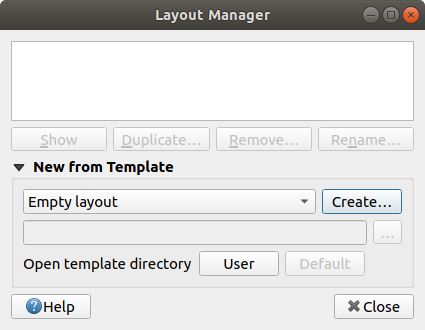
Under New from Template väljer du Empty layout och trycker på knappen Create….
Ge den nya layouten namnet Swellendam och klicka på OK.
Du kommer nu att se fönstret Print Layout:
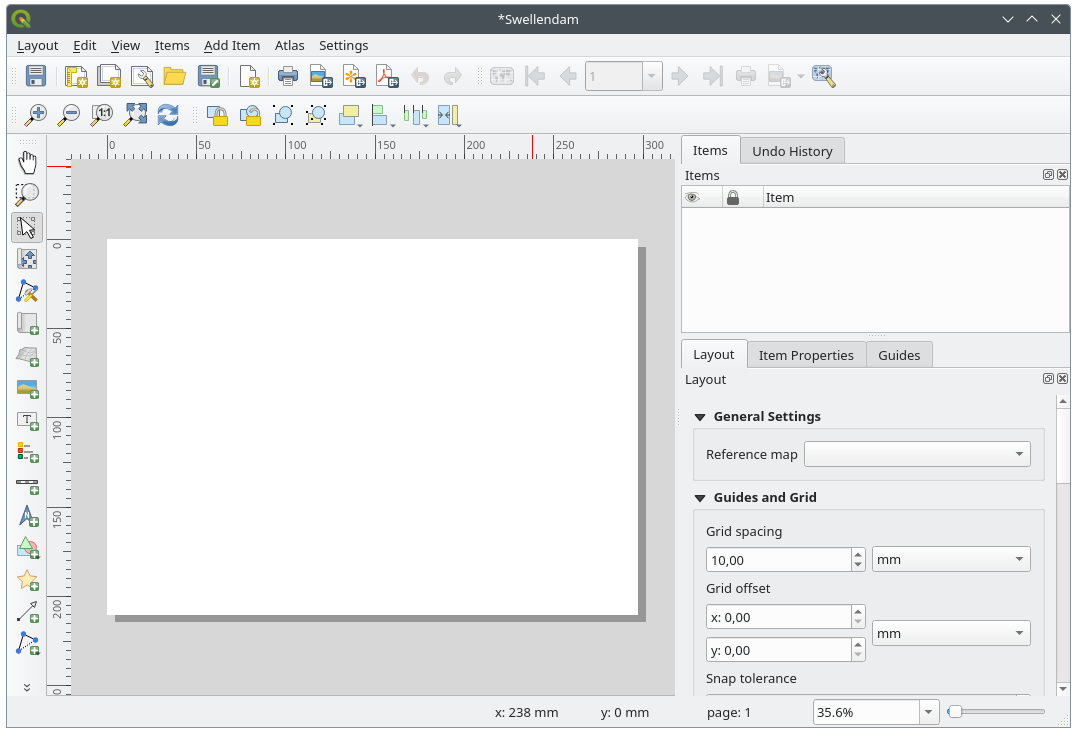
Du kan också skapa denna nya layout via menyn .
Oavsett vilken väg du väljer finns den nya utskriftslayouten nu tillgänglig från menyn , som på bilden nedan.
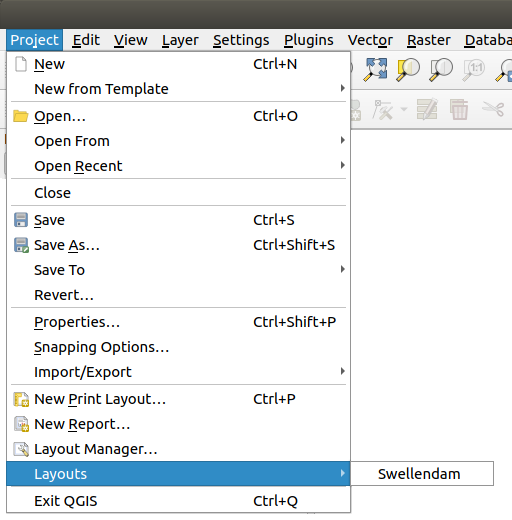
4.1.2. ★☆☆ Följ med: Grundläggande kartkomposition
I det här exemplet var kompositionen redan som vi ville ha den. Se till att din också är det.
Högerklicka på arket i den centrala delen av layoutfönstret och välj Page properties… i snabbmenyn.
Kontrollera att värdena i fliken Item Properties är inställda på följande:
Storlek:
A4Orientation:
Landskap
Nu har du fått sidlayouten som du ville ha den, men den här sidan är fortfarande tom. Den saknar helt klart en karta. Låt oss fixa det!
Klicka på knappen
 Lägg till karta.
Lägg till karta.När det här verktyget är aktiverat kan du placera en karta på sidan.
Klicka och dra en ruta på den tomma sidan:
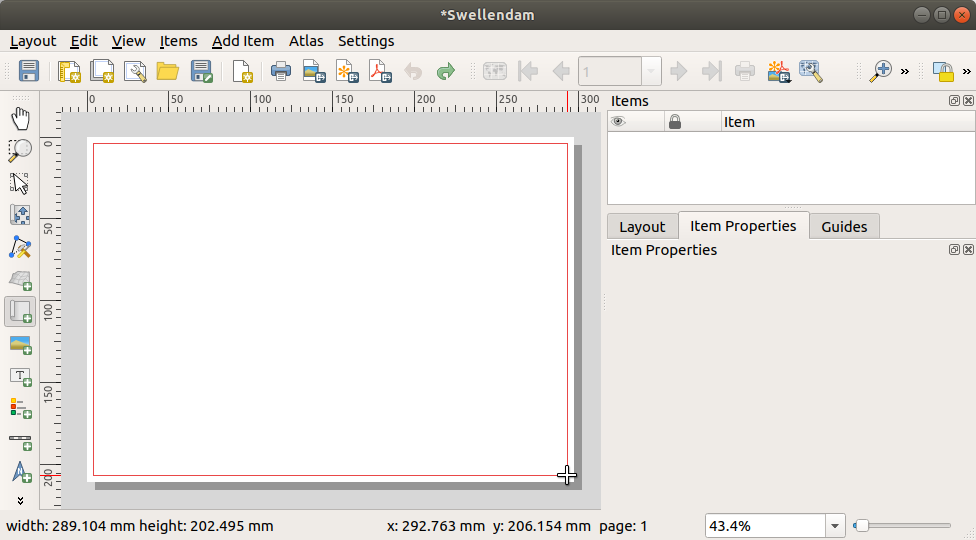
Kartan kommer att visas på sidan.
Flytta kartan genom att klicka på den och dra den runt:
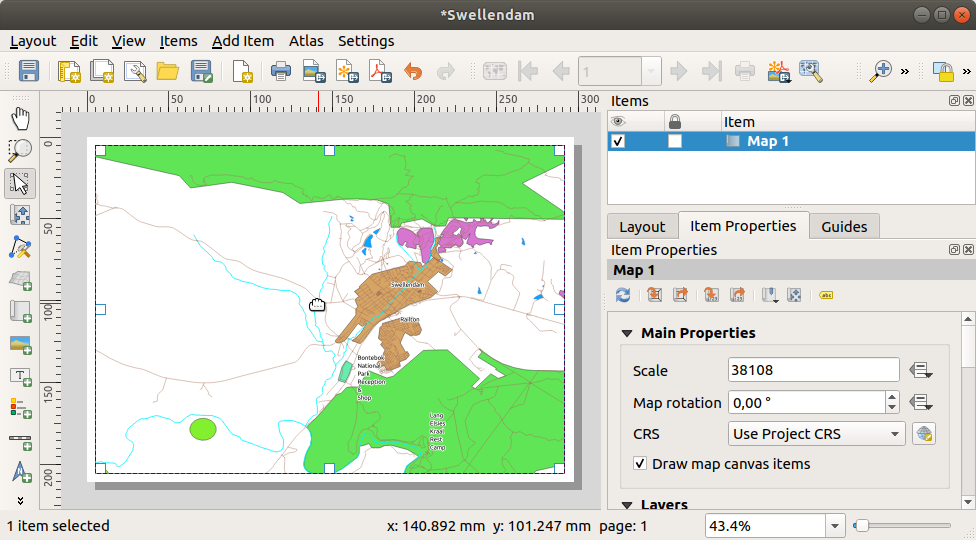
Ändra storlek genom att klicka på och dra i rutorna på kanterna:
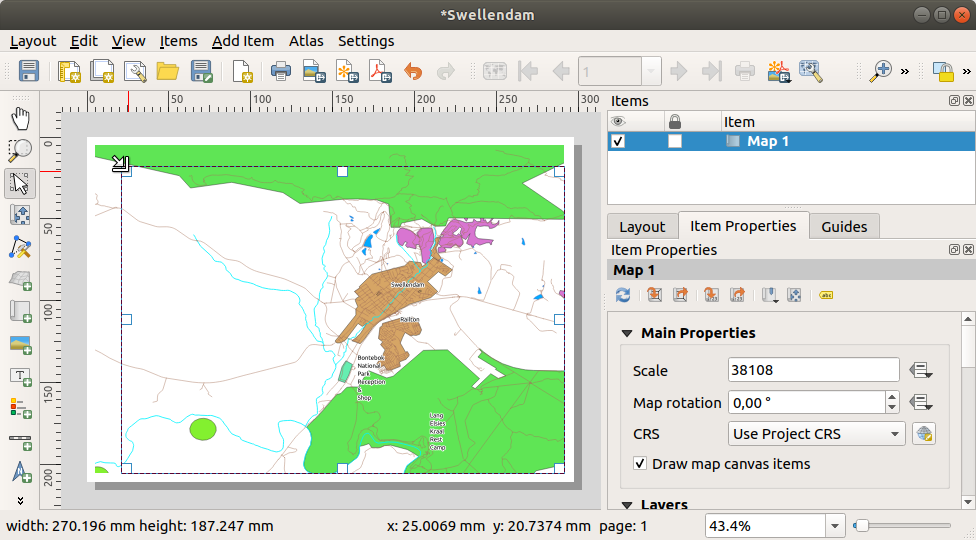
Observera
Din karta kan naturligtvis se helt annorlunda ut! Det beror på hur ditt eget projekt är uppbyggt. Men oroa dig inte! De här instruktionerna är allmänna, så de fungerar på samma sätt oavsett hur själva kartan ser ut.
Se till att det finns marginaler längs kanterna och ett utrymme längst upp för titeln.
Zooma in och ut på sidan (men inte på kartan!) med hjälp av dessa knappar:
Zooma och panorera kartan i QGIS huvudfönster. Du kan också panorera kartan med hjälp av verktyget
 Flytta objektinnehåll.
Flytta objektinnehåll.Kartvyn uppdateras när du zoomar in eller zoomar ut.
Om kartvyn av någon anledning inte uppdateras korrekt kan du tvinga kartan att uppdateras genom att klicka på knappen
 Uppdatera vy.
Uppdatera vy.Kom ihåg att den storlek och position som du har gett kartan inte behöver vara slutgiltig. Du kan alltid komma tillbaka och ändra den senare om du inte är nöjd. Nu måste du se till att du har sparat ditt arbete med den här kartan. Eftersom en Print Layout i QGIS är en del av huvudkartfilen, måste du spara ditt projekt.
Gå till
 . Detta är en smidig genväg till den i huvuddialogen.
. Detta är en smidig genväg till den i huvuddialogen.
4.1.3. ★☆☆ Följ med: Lägga till en titel
Nu ser din karta bra ut på sidan, men dina läsare / användare får inte veta vad som händer ännu. De behöver lite sammanhang, och det är vad du kommer att ge dem genom att lägga till kartelement. Låt oss först lägga till en titel.
Klicka på sidan ovanför kartan, acceptera de föreslagna värdena i dialogrutan New Item Properties, så visas en etikett högst upp på kartan.
Ändra storlek på den och placera den längst upp i mitten av sidan. Du kan ändra storlek och flytta den på samma sätt som du ändrade storlek och flyttade kartan.
När du flyttar titeln kommer du att märka att riktlinjer visas för att hjälpa dig att placera titeln mitt på sidan.
Det finns dock också ett verktyg i verktygsfältet Åtgärder som hjälper till att placera titeln i förhållande till kartan (inte sidan):
Klicka på kartan för att välja den
Håll in Shift på tangentbordet och klicka på etiketten så att både kartan och etiketten markeras.
Leta efter knappen
 Align selected items left och klicka på rullgardinsmenyn bredvid den för att visa positioneringsalternativen och klicka på
Align selected items left och klicka på rullgardinsmenyn bredvid den för att visa positioneringsalternativen och klicka på  Align center:
Align center: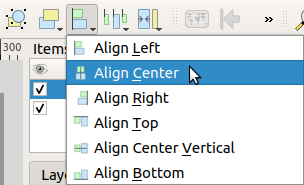
Nu är etikettramen centrerad på kartan, men inte innehållet. För att centrera innehållet på etiketten:
Välj etikett genom att klicka på den.
Klicka på fliken Item Properties i sidopanelen i layoutfönstret.
Ändra texten i etiketten till ”Swellendam”:
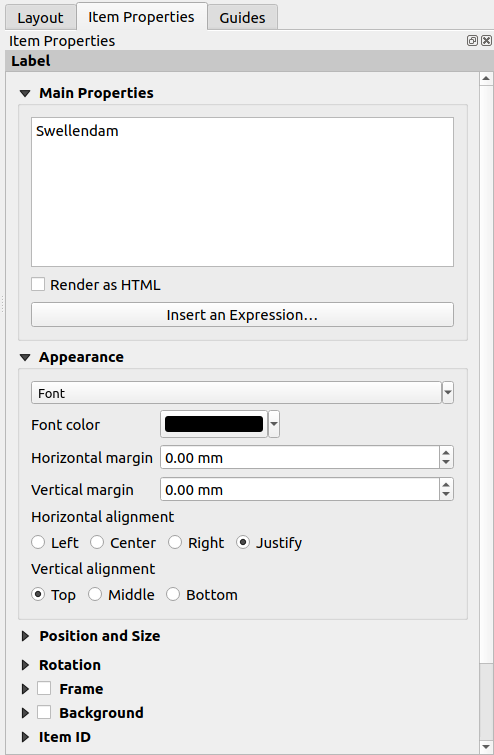
Använd det här gränssnittet för att ställa in teckensnitt och justeringsalternativ i avsnittet Appearance:
Välj ett stort men vettigt typsnitt (i exemplet används standardtypsnittet med storleken
36)Ställ in Horizontal Alignment till Center.
Du kan också ändra teckensnittsfärgen, men det är förmodligen bäst att behålla den svarta som standard.
Standardinställningen är att inte lägga till en ram i titelns textruta. Om du vill lägga till en ram kan du dock göra det:
På fliken Item Properties rullar du ner tills du ser alternativet Frame.
Klicka på kryssrutan Frame för att aktivera ramen. Du kan också ändra ramens färg och bredd.
I det här exemplet kommer vi inte att aktivera ramen, så här är vår sida så här långt:
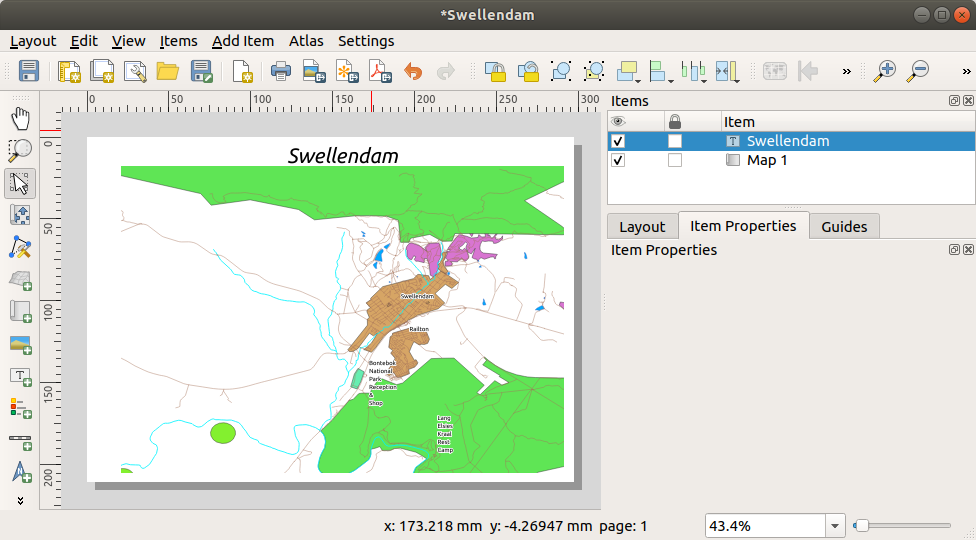
För att se till att du inte av misstag flyttar runt dessa element nu när du har justerat dem kan du låsa fast objekt på plats:
4.1.4. ★☆☆ Följ med: Lägga till en förklaring
Kartläsaren måste också kunna se vad olika saker på kartan egentligen betyder. I vissa fall, som ortnamnen, är detta ganska uppenbart. I andra fall är det svårare att gissa, som till exempel färgerna på skogarna. Låt oss lägga till en ny förklaring.
4.1.5. ★★☆ Följ med: Anpassa legendföremål
Inte allt på förklaringen är nödvändigt, så låt oss ta bort några oönskade föremål.
På fliken Item Properties hittar du gruppen Legend items.
Avmarkera rutan
 Auto update, så att du direkt kan ändra legendobjekten
Auto update, så att du direkt kan ändra legendobjektenVälj post med byggnader
Du kan också byta namn på objekt.
Välj ett lager från samma lista.
Byt namn på lagren till
Places,Roads and Streets,Surface WaterochRivers.
Du kan också ändra ordningen på artiklarna:
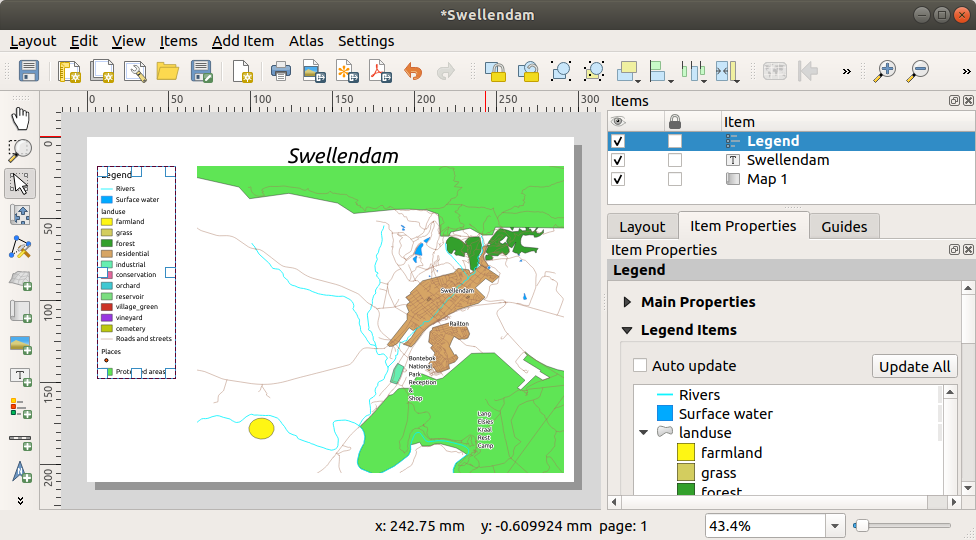
Eftersom teckenförklaringen sannolikt kommer att breddas av de nya lagernamnen, kanske du vill flytta och ändra storlek på teckenförklaringen och/eller kartan. Detta är resultatet:
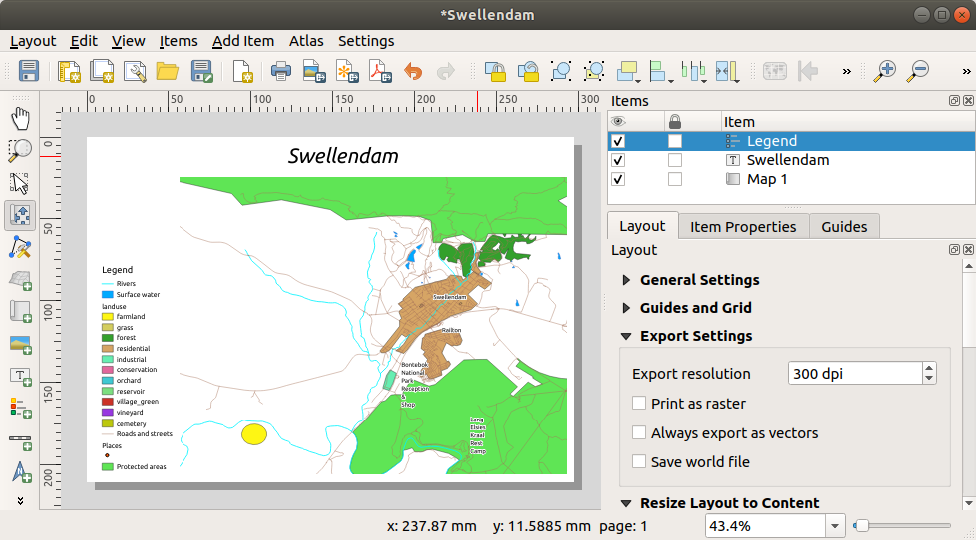
4.1.6. ★☆☆ Följ med: Exportera din karta
Observera
Kom du ihåg att spara ditt arbete ofta?
Äntligen är kartan klar för export! Du ser exportknapparna i det övre vänstra hörnet av layoutfönstret:
 Print Layout: har gränssnitt mot en skrivare. Eftersom skrivaralternativen skiljer sig åt beroende på vilken skrivarmodell du arbetar med, är det förmodligen bättre att läsa skrivarhandboken eller en allmän guide till utskrift för mer information om detta ämne.
Print Layout: har gränssnitt mot en skrivare. Eftersom skrivaralternativen skiljer sig åt beroende på vilken skrivarmodell du arbetar med, är det förmodligen bättre att läsa skrivarhandboken eller en allmän guide till utskrift för mer information om detta ämne.Med de andra knapparna kan du exportera kartsidan till en fil.
 Export as Image: ger dig ett urval av olika vanliga bildformat att välja mellan. Detta är förmodligen det enklaste alternativet, men den bild som skapas är ”död” och svår att redigera.
Export as Image: ger dig ett urval av olika vanliga bildformat att välja mellan. Detta är förmodligen det enklaste alternativet, men den bild som skapas är ”död” och svår att redigera. Exportera som SVG: Om du skickar kartan till en kartograf (som kanske vill redigera kartan för publicering) är det bäst att exportera den som en SVG. SVG står för ”Scalable Vector Graphic” och kan importeras till program som Inkscape eller andra program för redigering av vektorbilder.
Exportera som SVG: Om du skickar kartan till en kartograf (som kanske vill redigera kartan för publicering) är det bäst att exportera den som en SVG. SVG står för ”Scalable Vector Graphic” och kan importeras till program som Inkscape eller andra program för redigering av vektorbilder. Exportera som PDF: Om du behöver skicka kartan till en kund är det vanligast att använda en PDF-fil, eftersom det är lättare att ställa in utskriftsalternativ för en PDF-fil. Vissa kartografer kanske också föredrar PDF, om de har ett program som gör att de kan importera och redigera det här formatet.
Exportera som PDF: Om du behöver skicka kartan till en kund är det vanligast att använda en PDF-fil, eftersom det är lättare att ställa in utskriftsalternativ för en PDF-fil. Vissa kartografer kanske också föredrar PDF, om de har ett program som gör att de kan importera och redigera det här formatet.
För våra syften kommer vi att använda PDF.
Välj en lagringsplats och ett filnamn som vanligt. Följande dialogruta kommer att visas.
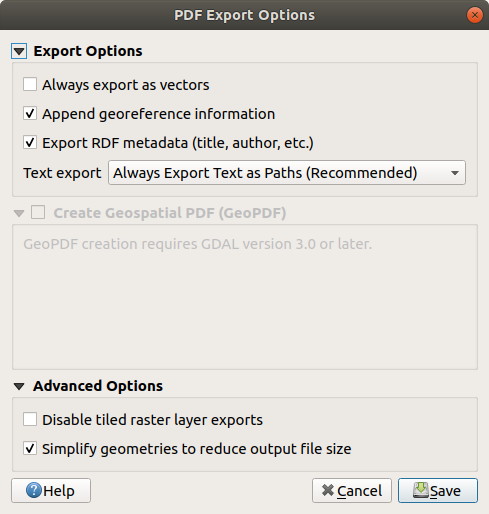
Du kan använda standardvärdena nu och klicka på Save.
QGIS fortsätter att exportera kartan och lägger ett meddelande ovanpå dialogrutan för utskriftslayout så snart den är klar.
Klicka på hyperlänken i meddelandet för att öppna den mapp där PDF-filen har sparats i systemets filhanterare
Öppna den och se hur din layout ser ut.
Är allt som det ska? Grattis till ditt första slutförda QGIS-kartprojekt!
Är det något som inte är tillfredsställande? Gå tillbaka till QGIS-fönstret, gör lämpliga ändringar och exportera igen.
Kom ihåg att spara din projektfil.
4.1.7. Sammanfattningsvis
Nu vet du hur du skapar en grundläggande statisk kartlayout. Vi kan gå ett steg längre och skapa en kartlayout som anpassar sig dynamiskt med fler layoutobjekt.